Satura rādītājs
Šajā pamācībā ir sniegti norādījumi, kā novērst pieteikšanās kļūdu 0x80190005 Xbox lietotnē, programmā Cortana vai Windows Store lietotnēs. Kļūda "Kaut kas notika nepareizi, lūdzu, mēģiniet vēlreiz vēlāk 0x80190005" parādās, kad lietotājs mēģina pierakstīties, izmantojot Microsoft kontu, programmā Cortana vai XBox, vai jebkurā citā programmā no Microsoft veikala.
Problēma "Kaut kas notika nepareizi, 0x80190005" rodas tikai tad, kad lietotājs pieslēdzas pie Cortana vai citas Microsoft Store lietojumprogrammas, bet tā nerodas, kad lietotājs pieslēdzas savam Microsoft kontam, izmantojot tīmekļa pārlūkprogrammu.
Lai novērstu problēmu 0x80190005 programmā Cortana vai Microsoft veikalā, izpildiet tālāk sniegtos norādījumus.
Kā novērst pieteikšanās kļūdu 0x80190005 programmā Cortana un Microsoft Store Apps.
Risinājums 1: Pārliecinieties, ka varat pierakstīties savā Microsoft kontā tiešsaistē.Risinājums 2. Pārliecinieties, ka MS konta profilā esat iestatījis Pieaugušo vecumu.Risinājums 3. Notīriet Cortana vēsturi.Risinājums 4. Atiestatiet Windows veikala kešatmiņu.Risinājums 5. Izveidojiet jaunu vietējo lietotāja kontu. Risinājums 1: Pārliecinieties, ka varat pierakstīties savā Microsoft kontā tiešsaistē.
Vispirms pārliecinieties, vai varat pierakstīties savā Microsoft kontā tiešsaistē. Ja nevarat, pārbaudiet, vai e-pasta adrese un parole ir ievadīta pareizi, vai arī turpiniet atjaunot savu Microsoft kontu.
Risinājums 2. Pārliecinieties, ka MS konta profilā esat iestatījis pieaugušo vecumu.
1. Dodieties uz Microsoft konta profila iestatījumiem un pārliecinieties, vai esat iestatījis pilngadību.

2. Mēģiniet pierakstīties programmā Cortana vai Windows Store, izmantojot Microsoft kontu.
Risinājums 3. Notīriet Cortana vēsturi.
1. No Sākt  izvēlnē izvēlieties Iestatījumi
izvēlnē izvēlieties Iestatījumi  un pēc tam atveriet Cortana iestatījumi.
un pēc tam atveriet Cortana iestatījumi.
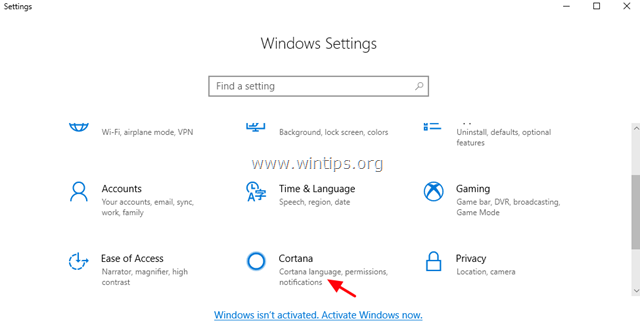
2. vietnē Atļaujas un vēsture klikšķiniet uz opcijas Informācijas pārvaldība, kurai Cortana var piekļūt no šīs ierīces .
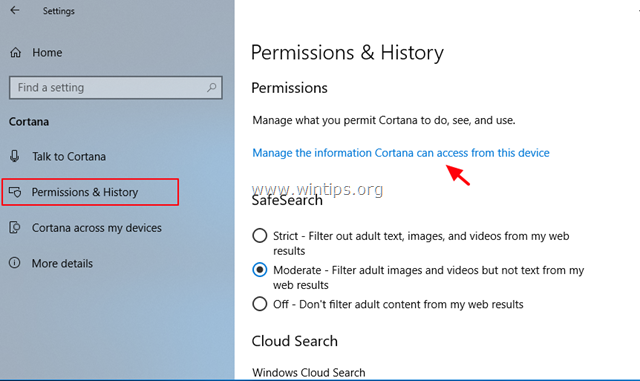
3. Iestatiet visas atļauju opcijas uz OFF .
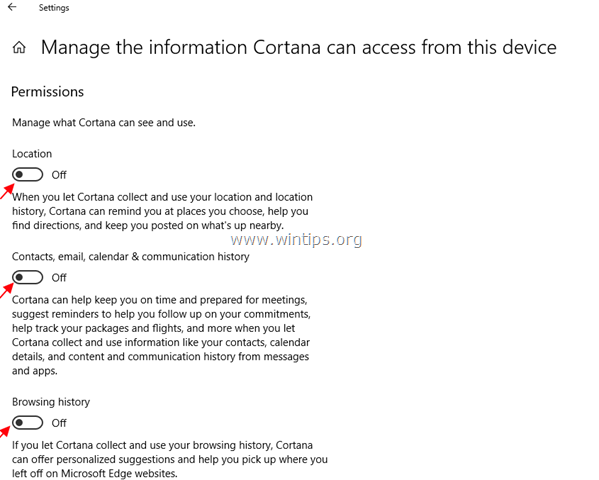
4. Tagad atgriezieties pie Atļaujas un vēsture opcijas un noklikšķiniet uz Ierīces vēstures dzēšana pogu.
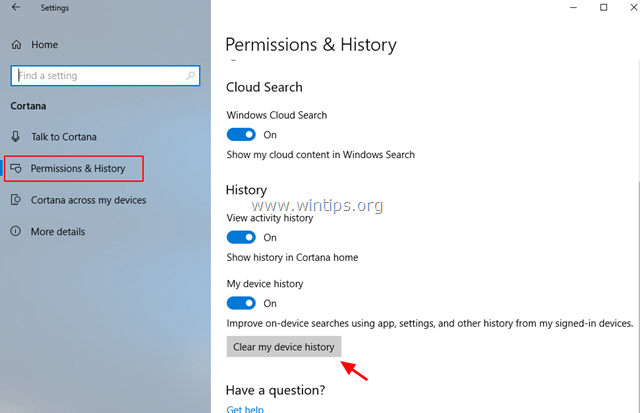
5. Tagad mēģiniet pierakstīties programmā Cortana vai Windows Store, izmantojot Microsoft kontu.
Risinājums 4. Atiestatiet Windows veikala kešatmiņu.
Nākamā metode, kā atrisināt problēmu 0x80190005 ar lietotni Cortana (vai jebkuru citu veikala lietotni) operētājsistēmā Windows 10, ir atiestatīt Windows veikala kešatmiņu. Lai to izdarītu:
1. Vienlaikus nospiediet Windows  + R taustiņus, lai atvērtu logu Palaist.
+ R taustiņus, lai atvērtu logu Palaist.
2. Tips WSReset.exe un nospiediet Ievadiet .
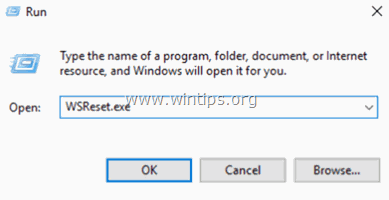
3. Aizveriet programmu Windows veikals un pēc tam mēģiniet pierakstīties Windows veikalā vai programmā Cortana, izmantojot Microsoft kontu.
Risinājums 5. Izveidojiet jaunu vietējo lietotāja kontu.
Veiciet jauna lietotāja konta izveidi un piesakieties jaunajā lietotājā. Pēc tam pārbaudiet, vai problēma pastāv jaunajā lietotājā. Lai izveidotu jaunu lietotāja kontu:
1. Atvērt Komandu uzvedne kā administratoram .
2. Komandu uzvednē ievadiet šādu komandu, lai izveidotu jaunu kontu (piemēram, ar lietotājvārdu "User1" *).
- net user Lietotājs User1 /add
Piezīme: Ja vēlaties, nomainiet lietotājvārdu "User1" ar savu.
3. Pēc tam pievienojiet jauno kontu administratoru grupai, izmantojot šo komandu:
- net localgroup administrators User1 /add
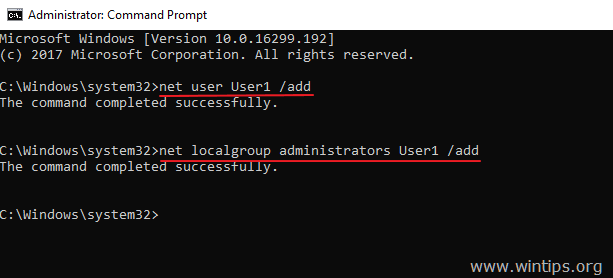
4. Izrakstīties no pašreizējā lietotāja konta un pierakstīties uz jauns konts .
5. Tagad atveriet programmu Cortana (vai Windows Store) un Pieteikšanās ar savu MS konts . Ja logn problēma "Kaut kas ir noticis nepareizi, 0x80190005" ir atrisināta, pārnesiet iestatījumus un failus no vecā (vietējā) konta uz jauno kontu un pēc tam noņemiet veco kontu no sava datora (izmantojot "Vadības panelis" -> "Lietotāju konti" -> "Pārvaldīt citu kontu").
Tas ir viss! Ļaujiet man zināt, vai šī rokasgrāmata jums ir palīdzējusi, atstājot komentāru par savu pieredzi. Lūdzu, ielasiet un dalieties ar šo rokasgrāmatu, lai palīdzētu citiem.

Endijs Deiviss
Sistēmas administratora emuārs par Windows





